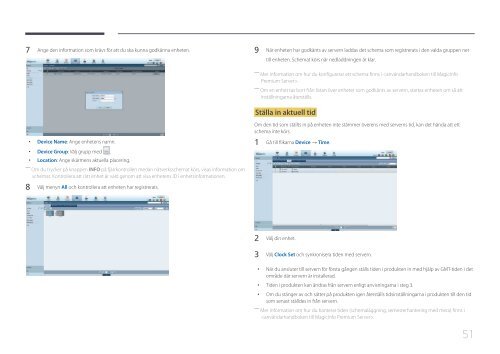Samsung Moniteur 24'' - 1500 cd/m² - Full HD - OM24E (LH24OMEPWBC/EN ) - Manuel de l'utilisateur 2.95 MB, pdf, Français
Samsung Moniteur 24'' - 1500 cd/m² - Full HD - OM24E (LH24OMEPWBC/EN ) - Manuel de l'utilisateur 2.95 MB, pdf, Français
Samsung Moniteur 24'' - 1500 cd/m² - Full HD - OM24E (LH24OMEPWBC/EN ) - Manuel de l'utilisateur 2.95 MB, pdf, Français
You also want an ePaper? Increase the reach of your titles
YUMPU automatically turns print PDFs into web optimized ePapers that Google loves.
7 Ange <strong>de</strong>n information som krävs för att du ska kunna godkänna enheten.<br />
9 När enheten har godkänts av servern laddas <strong>de</strong>t schema som registrerats i <strong>de</strong>n valda gruppen ner<br />
till enheten. Schemat körs när nedladdningen är klar.<br />
――<br />
Mer information om hur du konfigurerar ett schema finns i .<br />
――<br />
Om en enhet tas bort från listan över enheter som godkänts av servern, startas enheten om så att<br />
inställningarna återställs.<br />
Ställa in aktuell tid<br />
Om <strong>de</strong>n tid som ställts in på enheten inte stämmer överens med serverns tid, kan <strong>de</strong>t hända att ett<br />
schema inte körs.<br />
••<br />
Device Name: Ange enhetens namn.<br />
••<br />
Device Group: Välj grupp med .<br />
••<br />
Location: Ange skärmens aktuella placering.<br />
――<br />
Om du trycker på knappen INFO på fjärrkontrollen medan nätverksschemat körs, visas information om<br />
schemat. Kontrollera att rätt enhet är vald genom att visa enhetens ID i enhetsinformationen.<br />
1 Gå till flikarna Device → Time.<br />
8 Välj menyn All och kontrollera att enheten har registrerats.<br />
2 Välj din enhet.<br />
3 Välj Clock Set och synkronisera ti<strong>de</strong>n med servern.<br />
••<br />
När du ansluter till servern för första gången ställs ti<strong>de</strong>n i produkten in med hjälp av GMT-ti<strong>de</strong>n i <strong>de</strong>t<br />
områ<strong>de</strong> där servern är installerad.<br />
••<br />
Ti<strong>de</strong>n i produkten kan ändras från servern enligt anvisningarna i steg 3.<br />
••<br />
Om du stänger av och sätter på produkten igen återställs tidsinställningarna i produkten till <strong>de</strong>n tid<br />
som senast ställ<strong>de</strong>s in från servern.<br />
――<br />
Mer information om hur du hanterar ti<strong>de</strong>n (schemaläggning, semesterhantering med mera) finns i<br />
.<br />
51